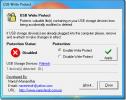Kako dodati stavke u mapu Pokretanje u sustavu Windows 10
Ako želiš pokrenite aplikaciju ili otvorite datoteku kada se sustav digne, morate ga dodati u mapu Pokretanje u sustavu Windows 10. Isto tako, svaka aplikacija koja se pokrene prilikom podizanja sustava na radnoj površini dodaje se toj istoj mapi. Obično većina aplikacija koje se trebaju pokrenuti pri pokretanju sustava već imaju ugrađenu mogućnost za to. Zbog toga se sve što se nalazi u mapi Startup i ono što se može izvršiti pokrenuti pri pokretanju sustava. Evo kako možete dodavati stavke u mapu za pokretanje u sustavu Windows 10.
Dodajte stavke u mapu Pokretanje
Postoji samo jedna stvar koju trebate znati o mapi Startup u sustavu Windows 10; njegovo mjesto.
Trenutni korisnik
Da biste pronašli mapu Pokretanje za trenutnog korisnika, dodirnite prečac tipkovnice Win + R i unesite sljedeće u okvir za pokretanje koji se otvori. Dodirnite Enter.
ljuska: pokretanje
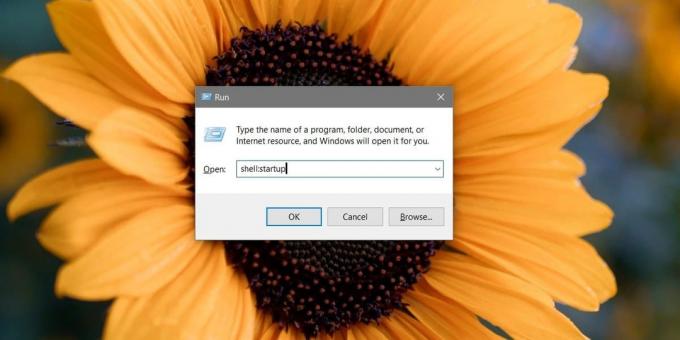
Ovo će otvoriti početnu mapu za trenutnog korisnika, tj. Vašeg korisnika. Sve stavke koje premjestite u ovu mapu prikazat će se kada se prijavite. Ako imate druge korisnike konfigurirane na vašem sustavu, te se iste stavke neće pokrenuti pri pokretanju za njih.

Svi korisnici
Ako želite dodati stavke u mapu Pokretanje za sve korisnike, tj. Otvorite aplikaciju ili datoteku kad god korisnik, nove, stare ili postojeće, čizme za radnu površinu, morate otvoriti File Explorer i pomaknuti se na sljedeće mjesto.
C: \ ProgramData \ Microsoft \ Windows \ Start Menu \ Programi \ StartUp
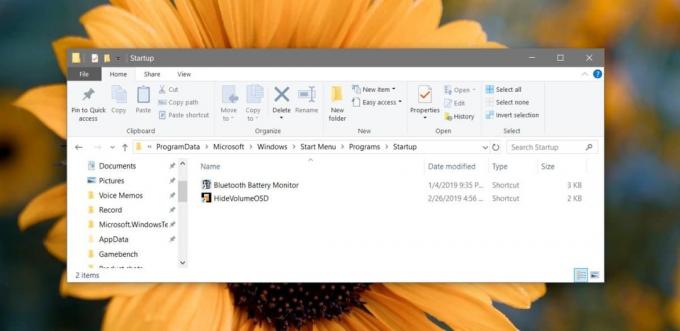
Ova mapa Startup za sve korisnike i ovdje će se stavke razlikovati od stavki koje pronađete u mapi Startup za pojedinog korisnika. Nepotrebno je reći da je ova lokacija u Windows pogon, dodavanje predmeta u njega zahtijevat će administratorska prava.
Za aplikacije koje imaju ugrađenu opciju koja im omogućuje pokretanje pri pokretanju, vjerovatno ih nećete vidjeti ni u jednoj od tih mapa. Možete ih onemogućiti u pokretanju s vlastitim ugrađenim opcijama aplikacija ili otvorite Upravitelj zadataka i otvorite karticu Pokretanje. Tu možete onemogućiti sve stavke, čak i one tvrdoglavije poput Adobe Creative Cloud.
Mapa za pokretanje prema mapi Start
Važno je da znate razliku između mape Startup i mape Start. Stavke u mapi Startup (Pokretanje) otvorit će se / pokrenuti kada se dignete na radnu površinu. Stavke u mapi Start prikazat će se u Izbornik Start. U oba slučaja stavke se mogu prilagoditi svim korisnicima ili jednom korisniku.
traži
Najnoviji Postovi
Aplikacija za prečace za Windows: Brzo kreiranje prečaca
Kada je riječ o računalima, prečaci mogu biti vrlo korisni. Sve što...
Uklonite oglase i poboljšajte Windows Live Messenger
Windows Live Messenger i dalje ostaje jedna od najpopularnijih svje...
Zaštitite datoteke na USB-u od brisanja i izmjene
USB bljeskalice su jedan od najpopularnijih medija za prijenos poda...